آموزش روش های تشخیص پردازنده گوشی اندروید | آپدیت ۲۰۲۴
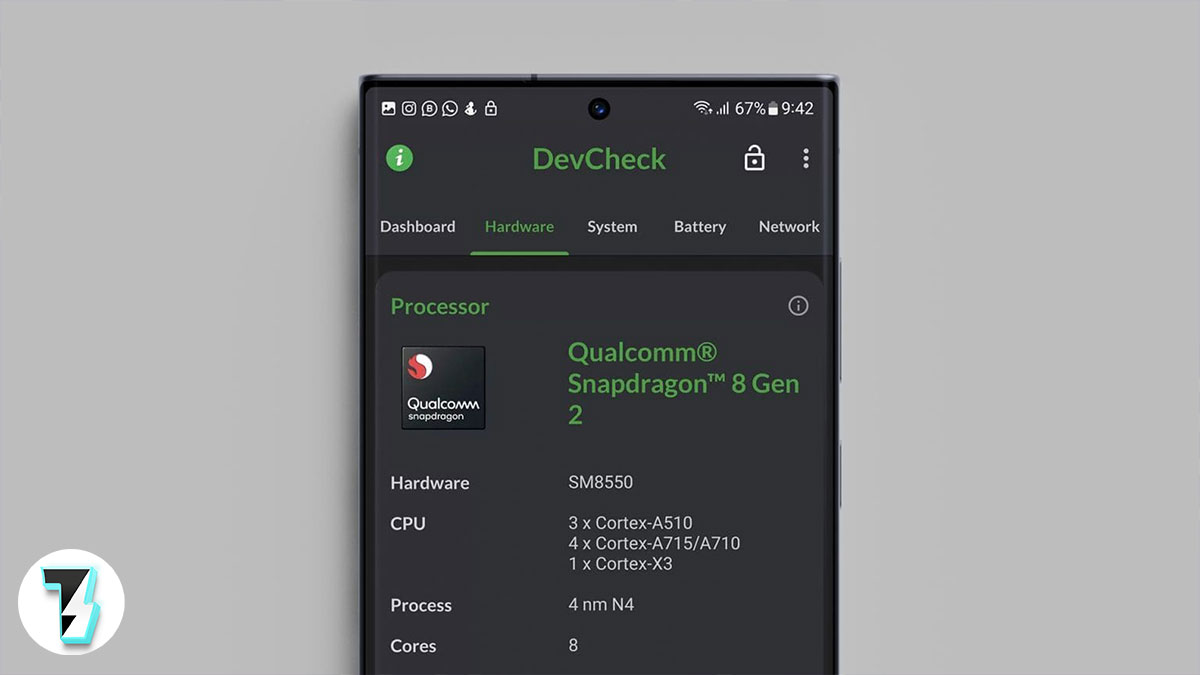
با افزایش روزافزون اندازه صفحه نمایش تلفن همراه، امکان استفاده از این دستگاه ها برای همه چیز راحت تر می شود. این کارها شامل فعالیت هایی مانند بازی کردن یا پخش برنامه های مورد علاقه شما می شود. اما اگر موبایل اندرویدی شما شروع به تاخیر کرد یا به درستی کار نکرد، باید پردازنده گوشی اندرویدی خود را بررسی کنید.
پردازنده یا CPU گوشی شما برای رسیدگی به وظایف و مسائل مختلف ضروری است. پردازنده ای با حافظه بیشتر در دراز مدت عملکرد بهتری خواهد داشت و می تواند به افزایش کارایی گوشی اندرویدی شما کمک کند. بنابراین، اگر با مشکلی مواجه شدید، توصیه میشود پردازنده دستگاه اندرویدی خود را بررسی کنید و ببینید چه کارهایی میتواند انجام دهد. بیایید یاد بگیریم که چگونه این کار را انجام دهیم.
۱. از برنامه تنظیمات در دستگاه Android خود استفاده کنید
برنامه تنظیمات در تلفن اندروید شما تقریباً تمام اطلاعات دستگاه را دارد. با استفاده از این، می توانید پردازنده دستگاه اندرویدی خود را بررسی کنید. توجه داشته باشید که برخی از دستگاه های اندرویدی ممکن است این گزینه را نداشته باشند. در این صورت به روش بعدی بروید. در غیر این صورت مراحل زیر را دنبال کنید.
مرحله ۱: برنامه تنظیمات را باز کنید و روی درباره تلفن ضربه بزنید.
مرحله ۲: به پایین بروید و روی “اطلاعات دقیق و مشخصات” ضربه بزنید.
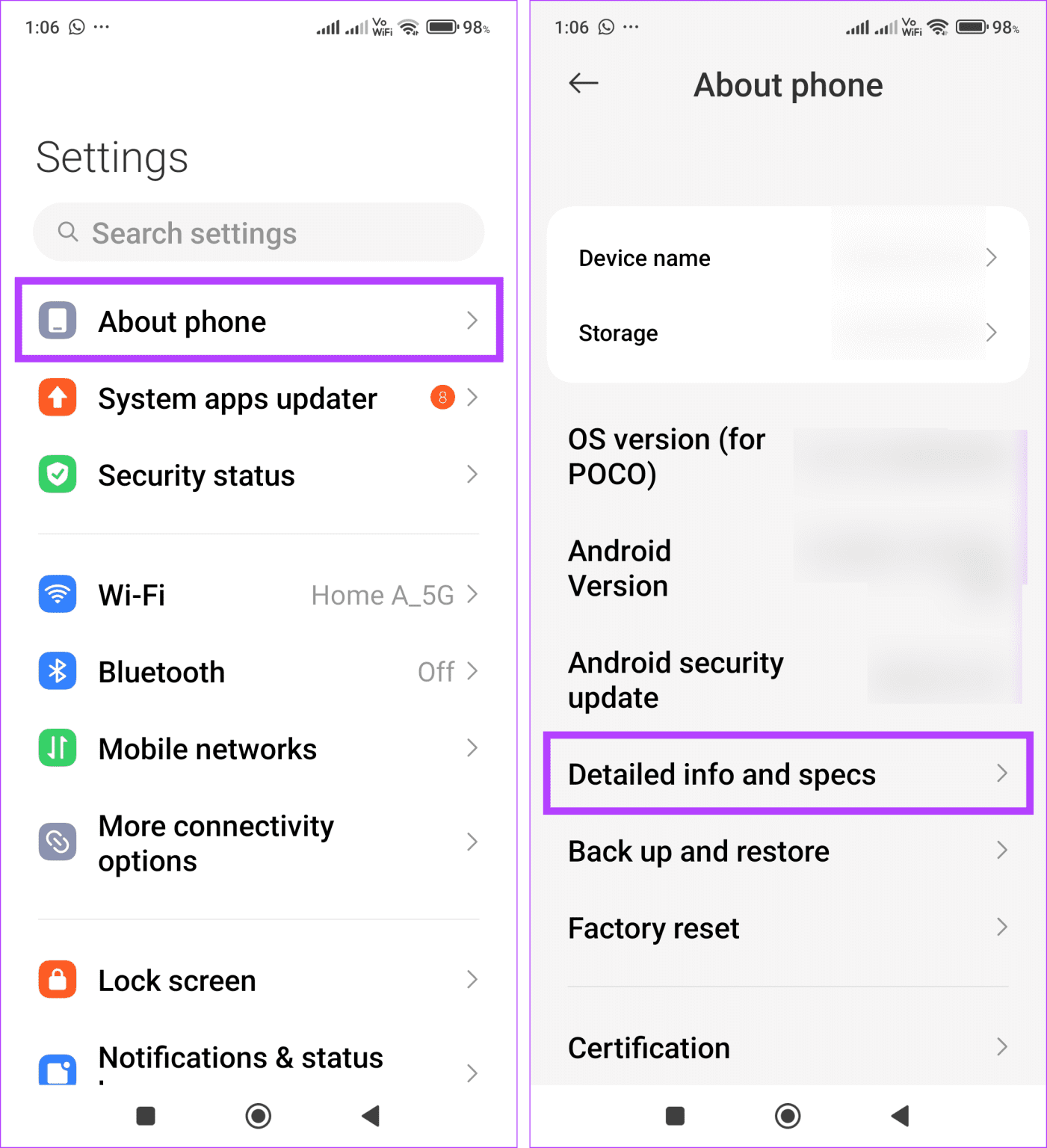
مرحله ۳: هنگامی که مشخصات دستگاه قابل مشاهده است، جزئیات پردازنده را در قسمت CPU بررسی کنید.
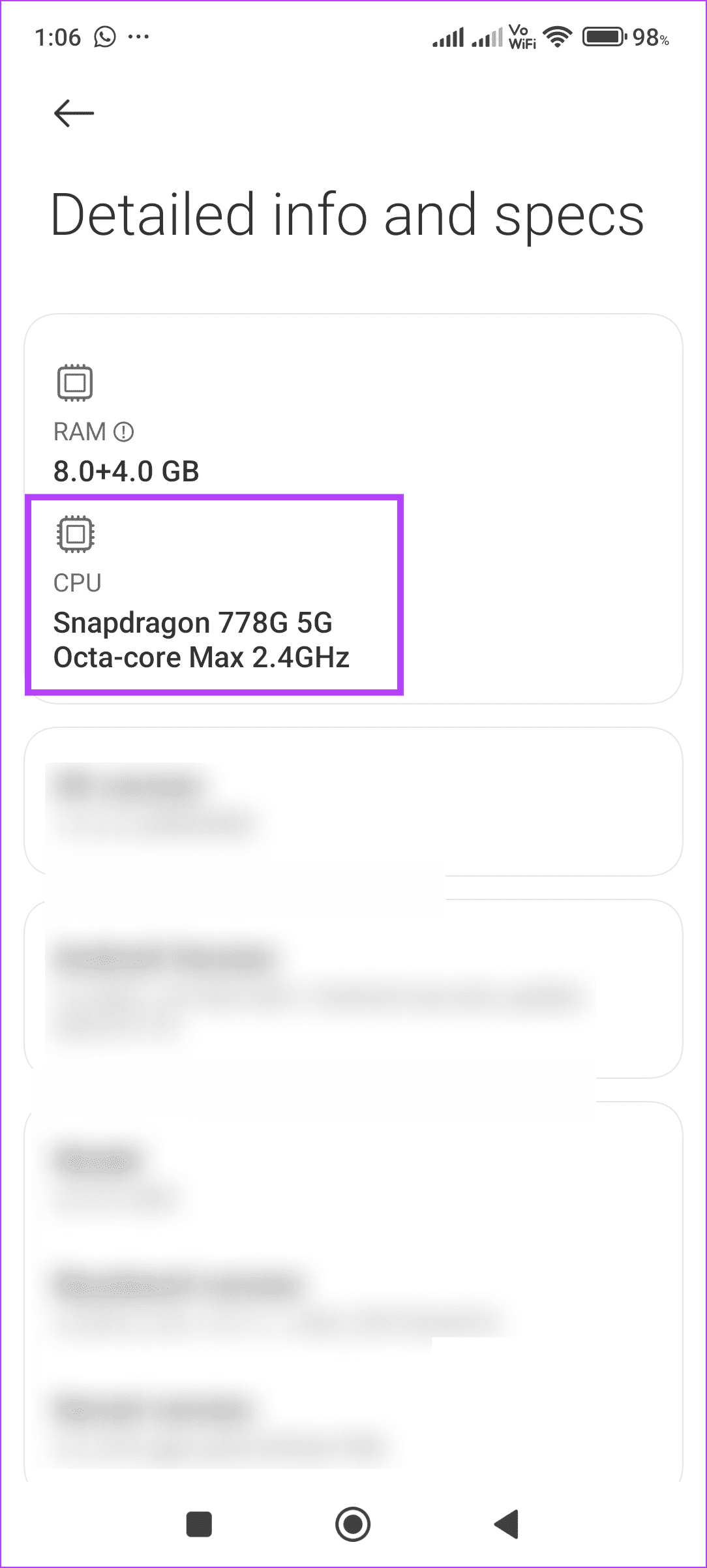
اکنون می توانید اطلاعات بیشتری درباره این پردازنده جستجو کنید تا ببینید آیا می تواند وظایف مورد نیاز دستگاه اندرویدی شما را انجام دهد یا خیر.
۲. با استفاده از شماره مدل گوشی سامسونگ
اگر از گوشی سامسونگ استفاده می کنید، از برنامه تنظیمات برای دیدن شماره مدل گوشی خود استفاده کنید. سپس برای یافتن گوشی به وب سایت سامسونگ یا جستجوی گوگل بروید. اکنون بخش مشخصات دستگاه را بررسی کنید تا بفهمید گوشی شما چه پردازنده ای (CPU) دارد. در اینجا نحوه انجام آن آمده است.
مرحله ۱: برنامه تنظیمات را در تلفن سامسونگ خود باز کنید. به پایین اسکرول کنید و روی About phone ضربه بزنید.
مرحله ۲: در اینجا، نام مدل دستگاه خود را بررسی کرده و یادداشت کنید. در حالت ایده آل باید با SM شروع شود.
نکته: اگر نام دستگاه شما در اینجا ذکر شده است، می توانید از آن برای جستجوی مستقیم جزئیات دستگاه در وب سایت سامسونگ استفاده کنید.
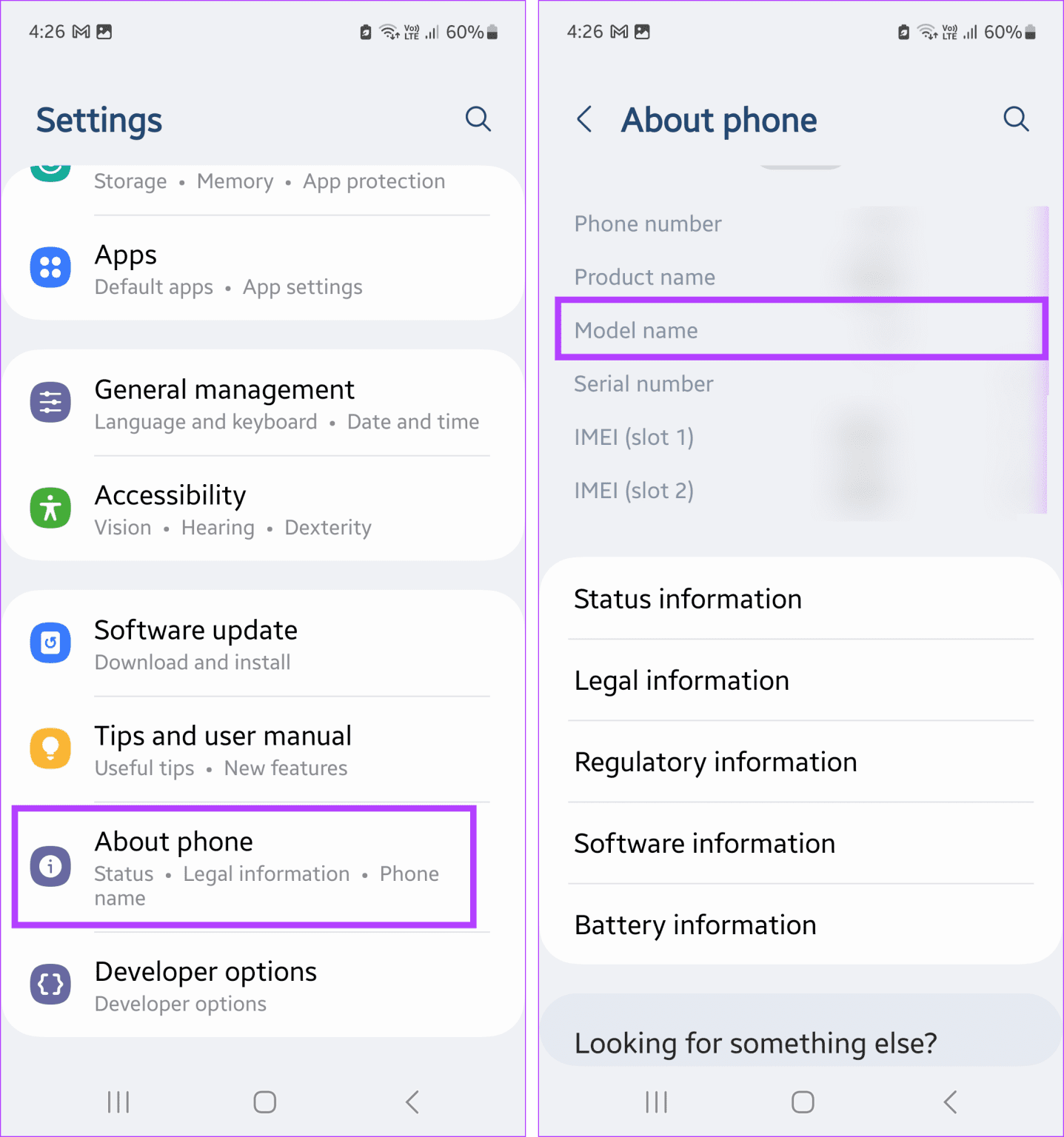
مرحله ۳: اکنون، وب سایت سامسونگ را در هر مرورگر وب باز کنید و روی نماد جستجو کلیک کنید.
![]()
مرحله ۴: شماره مدل دستگاه خود را وارد کرده و enter را فشار دهید.
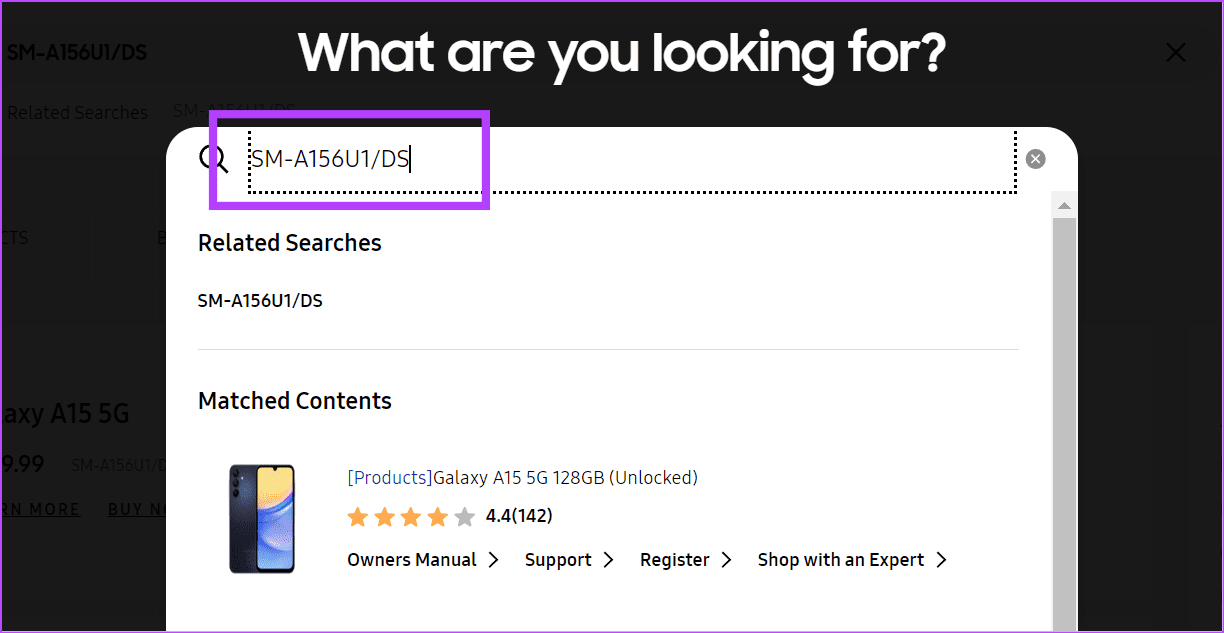
مرحله ۵: اکنون، نتایج جستجو را برای آن شماره حالت بررسی کنید.
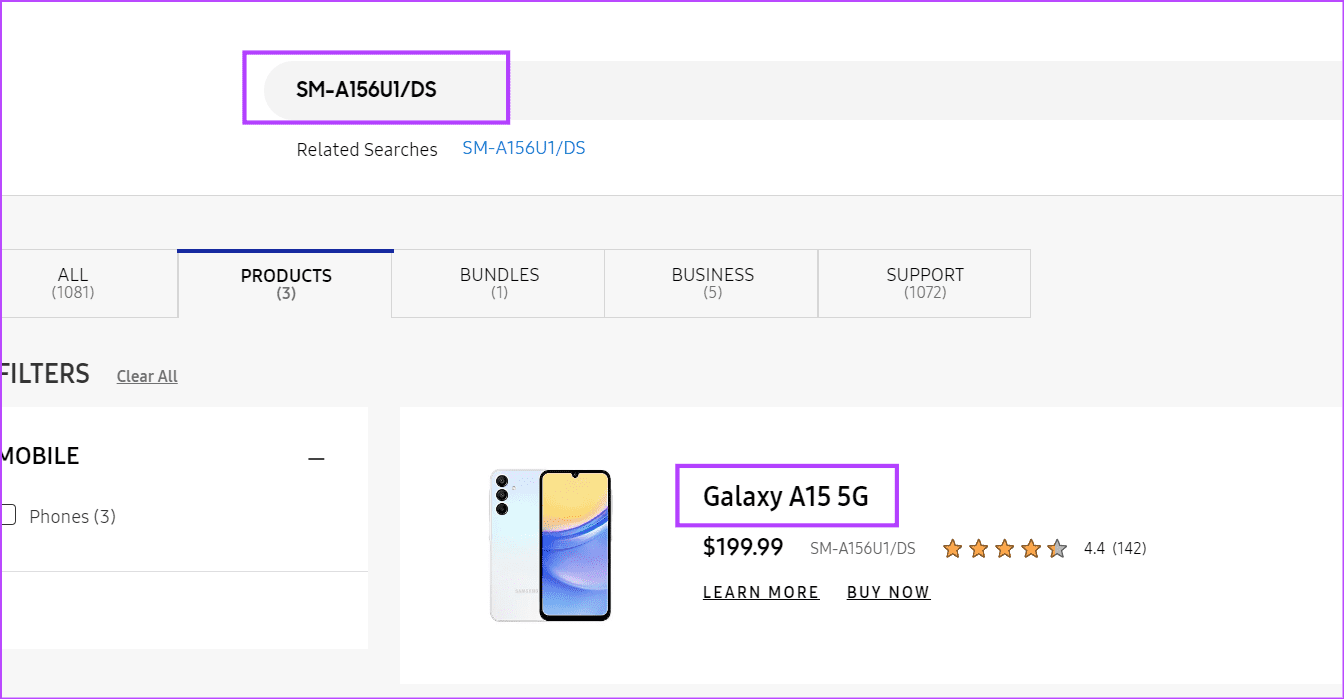
مرحله ۶: اگر کار نکرد یا شک دارید، Google را در هر مرورگر وب باز کنید.
مرحله ۷: شماره مدل را در نوار جستجو وارد کنید.
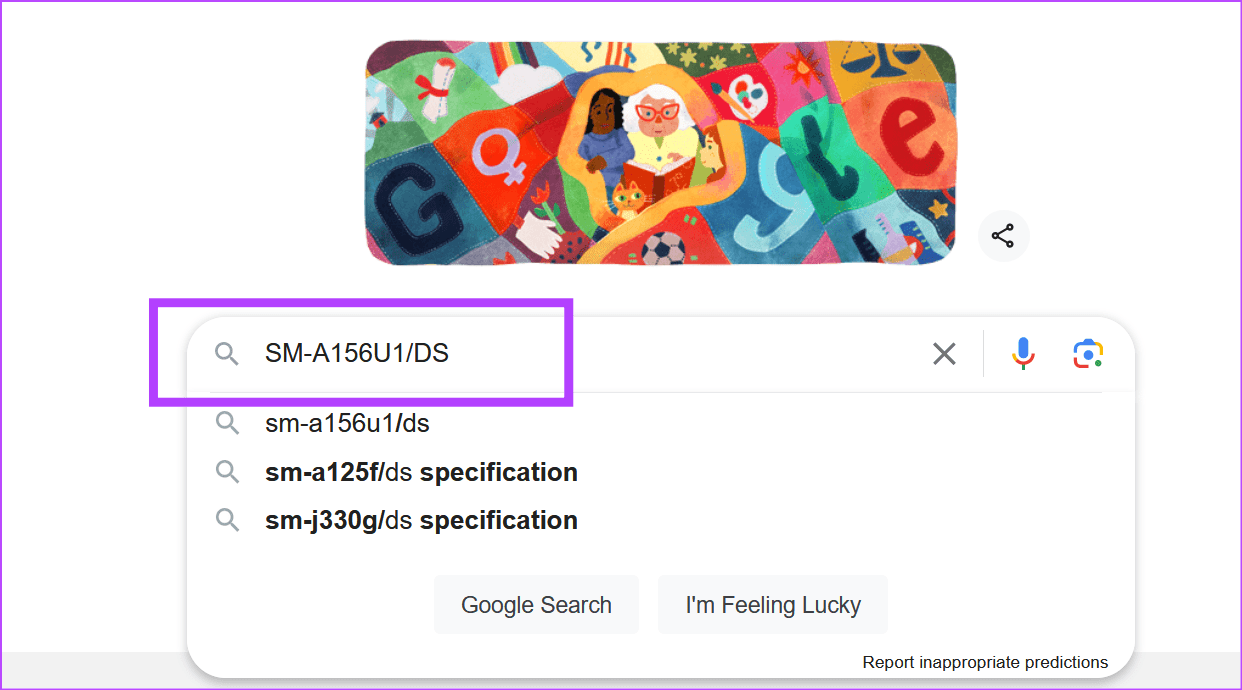
پس از ظاهر شدن نتایج جستجو، آنها را با وب سایت سامسونگ بررسی کنید و ببینید آیا این دستگاه درست است یا خیر. سپس، جزئیات دستگاه را جستجو کنید تا مدل پردازنده (CPU) دستگاه سامسونگ شما را پیدا کنید.
۳. با بررسی وبسایتهای سازنده گوشی
اکثر دستگاههای اندرویدی دارای جزئیات اصلی دستگاه مانند نام پردازنده هستند. با این حال، اگر مشخصات دقیق تری می خواهید، به وب سایت سازنده دستگاه مراجعه کنید. علاوه بر این، برخی از وبسایتهای فنی شخص ثالث دیگر نیز میتوانند به شما کمک کنند اطلاعات دقیقی درباره پردازنده دستگاه Android خود دریافت کنید. قبل از شروع کار، مطمئن شوید که جزئیات ساخت و مدل دستگاه را در دسترس دارید.
۴. استفاده از برنامه های جانبی موبایل
اگر نمی توانید مدل پردازنده (CPU) گوشی اندروید خود را پیدا کنید، می توانید از برنامه های شخص ثالث خاصی استفاده کنید. برخلاف مشخصات رسمی دستگاه، این برنامهها مشخصات دقیق پردازنده را نشان میدهند که میتواند به شما ایده بهتری از توانایی واقعی آن بدهد.
در حالی که ما از برنامههای CPU Z و Device Info برای نمایش استفاده میکنیم، میتوانید از برنامههای دیگری مانند DevCheck Device & System Info و Geekbench 6 برای انجام همین کار استفاده کنید.
توجه: برنامه های شخص ثالث برای بررسی جزئیات پردازنده نیاز به دسترسی به مشخصات و سایر اطلاعات سیستم شما دارند. اگر از برنامههای دیگر استفاده میکنید، قبل از ادامه، بخش ایمنی داده در فروشگاه Google Play را بررسی کنید.
۱. برنامه CPU Z
برای این کار ابتدا برنامه CPU Z را از طریق پلی استور دانلود و روی موبایل اندرویدی خود نصب کنید و سپس مراحل زیر را گام به گام انجام دهید:
مرحله ۱: برنامه CPU Z را در تلفن اندروید خود دانلود و باز کنید.
مرحله ۲: از گزینه های منو، SOC را انتخاب کنید.
مرحله ۳: اکنون در این صفحه اسکرول کنید تا تمام جزئیات پردازنده را ببینید.
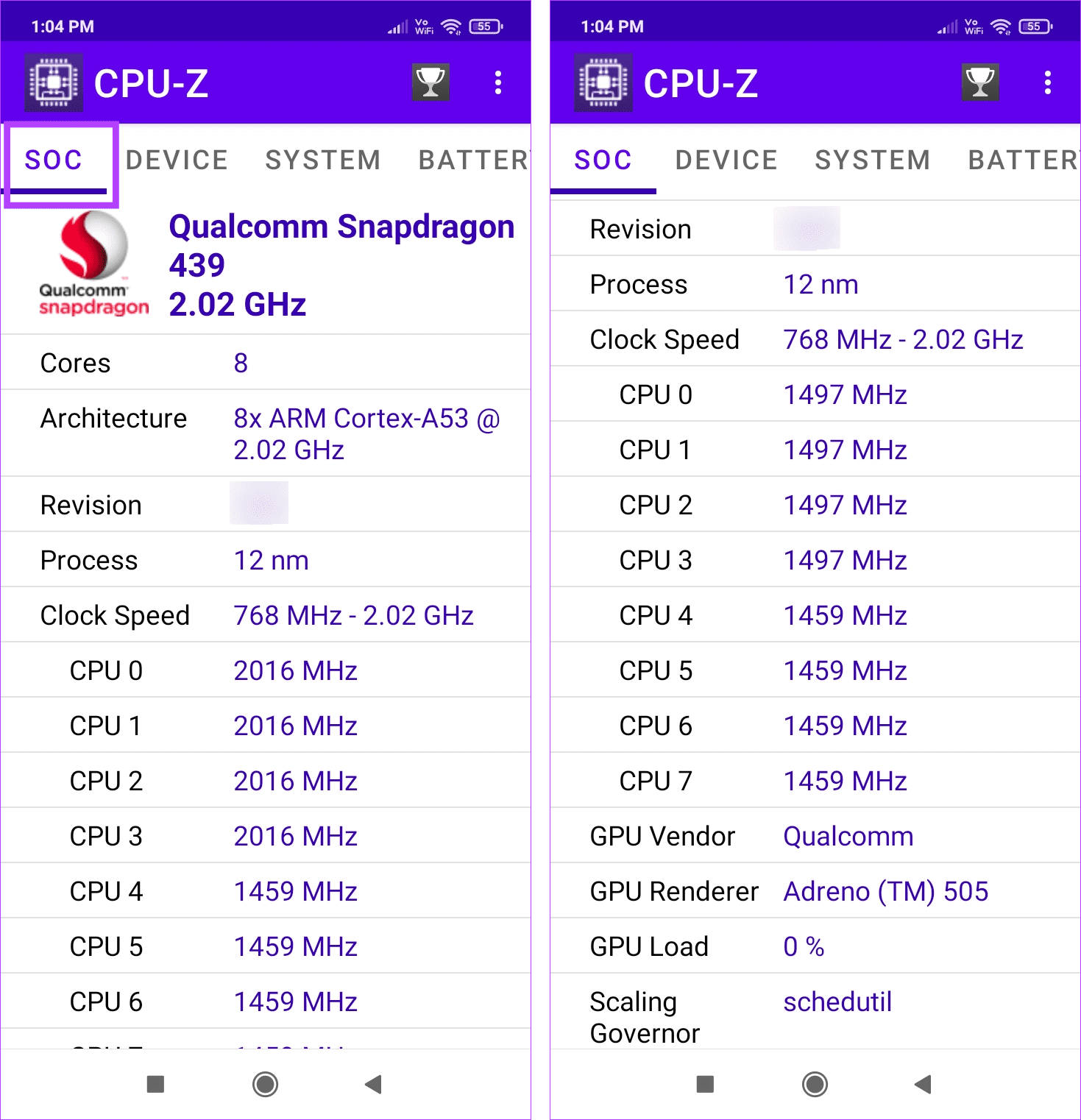
شما باید مشخصات دقیق، مانند سرعت ساعت پردازنده، جزئیات هسته، بار فعلی و غیره را ببینید.
۲. برنامه Device Info: Phone CPU, System
برای این کار ابتدا برنامه Device Info را از طریق پلی استور دانلود و روی موبایل اندرویدی خود نصب کنید و سپس مراحل زیر را گام به گام انجام دهید:
مرحله ۱: برنامه Device Info را در دستگاه Android خود دانلود و باز کنید.
مرحله ۲: از گزینه های منو، روی CPU ضربه بزنید.
مرحله ۳: اکنون، مشخصات CPU در حال حاضر قابل مشاهده را بررسی کنید.
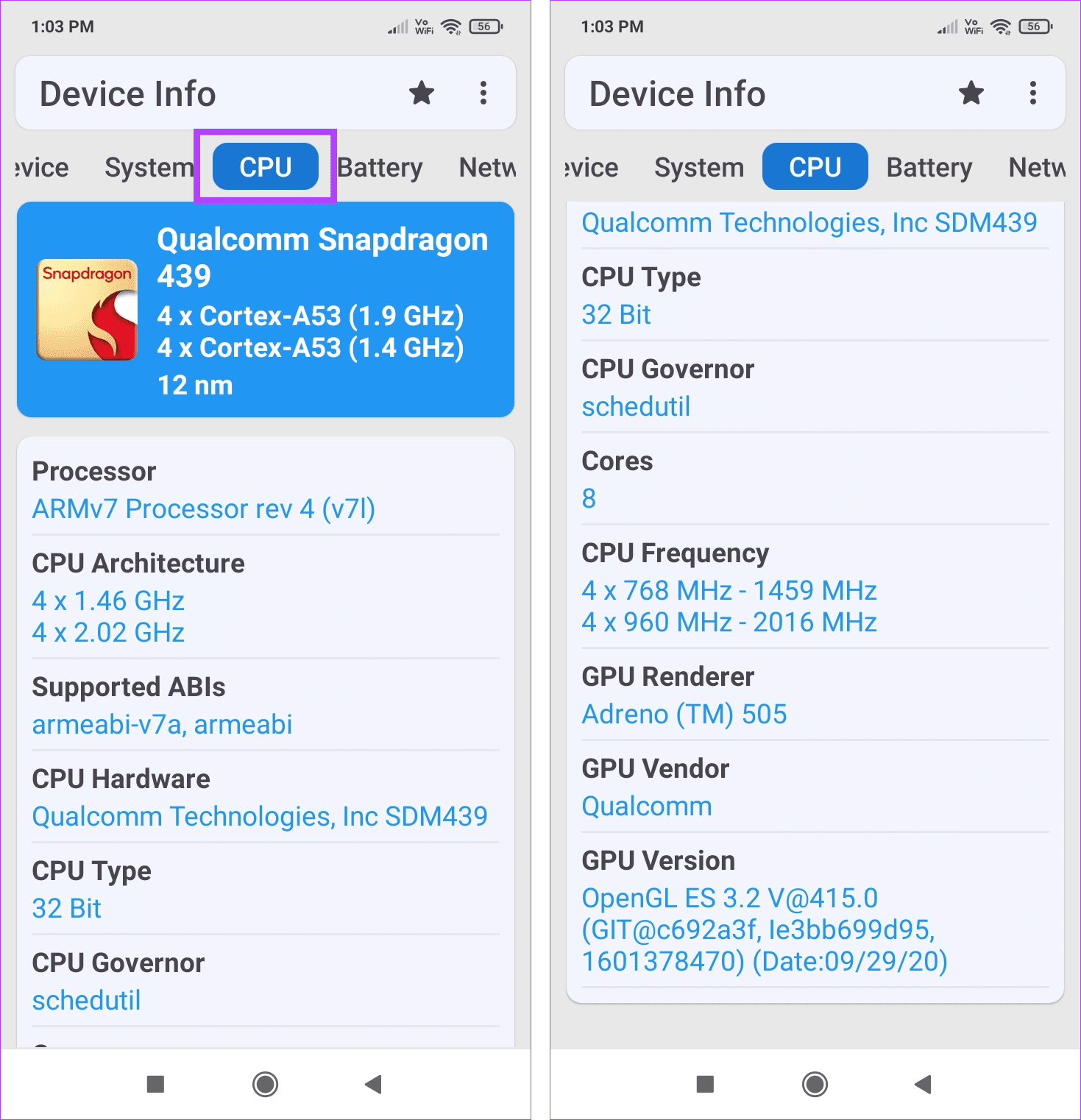
در زیر سرعت پردازنده و سایر جزئیات CPU، می توانید جزئیات مربوط به GPU دستگاه Android خود را بررسی کنید.




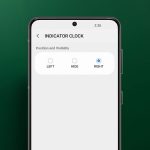

![4 روش کاربردی برای بستن یکباره همه برگه ها در کروم [دسک تاپ/موبایل]](https://tarqand.ir/wp-content/uploads/2024/08/Close-All-Tabs-On-Chrome-At-Once-150x150.jpg)

دیدگاهتان را بنویسید